最后更新日期为2019年5月31日
图像是使您的网站更具吸引力的好方法,可以为您的设计和内容提供深度和背景。但是,在您的网站上托管图像会对其性能产生巨大影响。前映图像压缩会极大地影响网站的加载时间和带宽使用率,从而可能导致跳出率提高。
幸运的是,您可以通过优化图像大小来避免这些问题。这是一种压缩图像文件(图像压缩)和调整质量设置以将文件大小从大格式缩小到更小的技术,从而在不影响整体质量的情况下加载更快的高质量图像。
在本文中,我们将仔细研究图像优化以及它如何提高网站的速度。我们还将介绍一些帮助您的解决方案(包括ShortPixel插件),并演示如何使用它来优化您自己网站上的图像。让我们开始吧!
为什么图像优化比你想象的更重要
图像优化是指压缩图像文件以减小文件大小,同时保留尽可能多的图像质量的过程。但是,如果最终结果没有什么不同,您可能想知道为什么要费心去做。
虽然在您的网站上包含图片将有助于吸引访问者(并且可以创造奇迹,使最复杂的文本更加可口),但它们确实带来了缺点。图像文件大小通常很大,在某些情况下会显着增加,这会影响网站的性能并增加加载时间。
缓慢加载时间的最大问题是它对跳出率的影响,跳出率是指在与网站交互之前离开网站的人数。考虑到所有网络用户中有一半希望在两秒或更短的时间内加载网站,很明显为什么大图像文件可能成为问题并对加载时间产生负面影响。
这就是图像优化的用武之地。通过减少站点上的数据量,您可以大大减少加载所需的时间。它还可以节省存储空间并减少带宽使用,因为需要在您的站点和访问者之间传输大量信息。考虑到这一点,让我们来看看优化图像所涉及的细节。
在GoWP,我们通过白标服务帮助代理商和网络专业人士管理,保护和更新客户的WordPress网站。让我们来解决头痛问题,让您专注于重要的事情 – 发展您的业务!
Go GoWP,拓展您的业务
如何使用脱机图像优化
您可以使用两种主要的优化方法。您可以使用我们稍后会查看的WordPress插件,也可以使用“离线”解决方案。
后一种方法涉及使用工具(如应用程序或网站)进行图像优化,然后您可以将其上传到您的站点。这似乎是一个多余的步骤,特别是如果您可以使用基于站点的插件,但使用离线解决方案实际上有许多独特的好处。
首先,如果出现技术问题,您不会对服务器造成任何压力,也不会冒网站不兼容问题。您也不必担心备份优化的图像,因为您已经将它们保存在离线状态。
如果您希望降低成本,请放心,您不需要投资Adobe Photoshop等工具,拥有gif视频的高级技能,或了解其他技术术语,如“有损压缩”等。可下载的工具ImageOptim或FileOptimizer既是免费的,也是开源的。对于快速简便的基于Web的解决方案,Kraken.io可以免费使用,但提供带有附加功能的高级版本。 TinyPNG是另一个简单且免费的基于Web的工具,包括Dropbox集成:
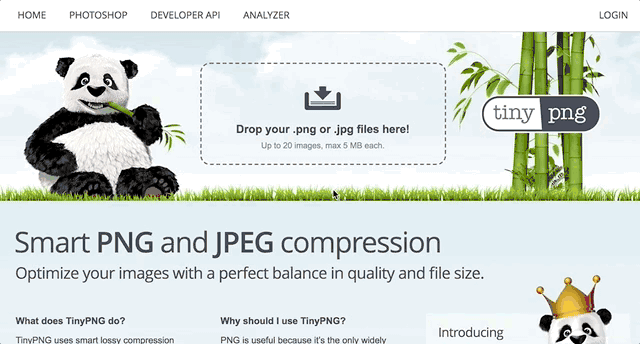
当然,WordPress插件是另一种选择,所以我们现在来看看一些优质的解决方案。
4个WordPress插件,以帮助优化您的图像
插件将非常适合直接从您的WordPress仪表板处理图像优化,并且还可能使该过程自动化。有几个可用的选项,所以让我们看一些最好的选项。
想象一下
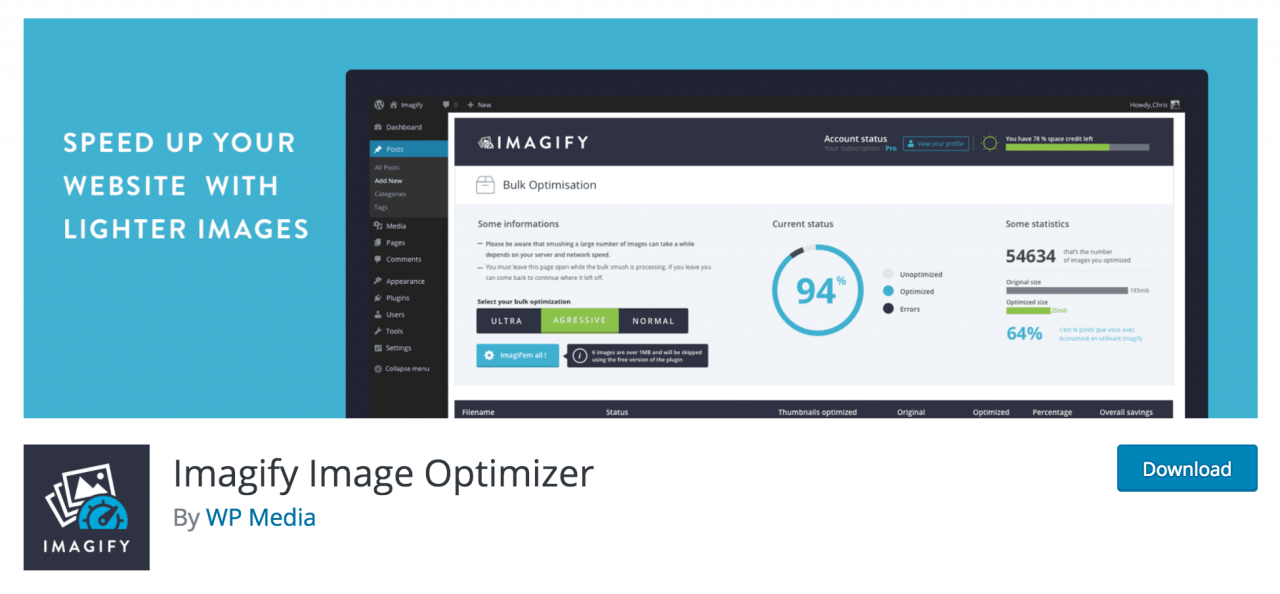
首先,Imagify提供了大量的自定义和功能,同时也很容易用于初学者,有多种文件格式选项。有一个慷慨的免费套餐,界面可以说是我们列表中最时尚的解决方案。让我们简要介绍一些关键特性:
- 提供三种级别的压缩:有损,有侵略性和超级。
- 提供自动调整图像大小的方法。
- 包括批量优化和备份功能。
Imagify的免费版本使您每月可以优化高达25MB的图像,但它们也提供了多种高级计划。您可以获得增加月度限额的订阅,或者购买一次性计划,为您提供特定数量的额外数据。
2. ShortPixel
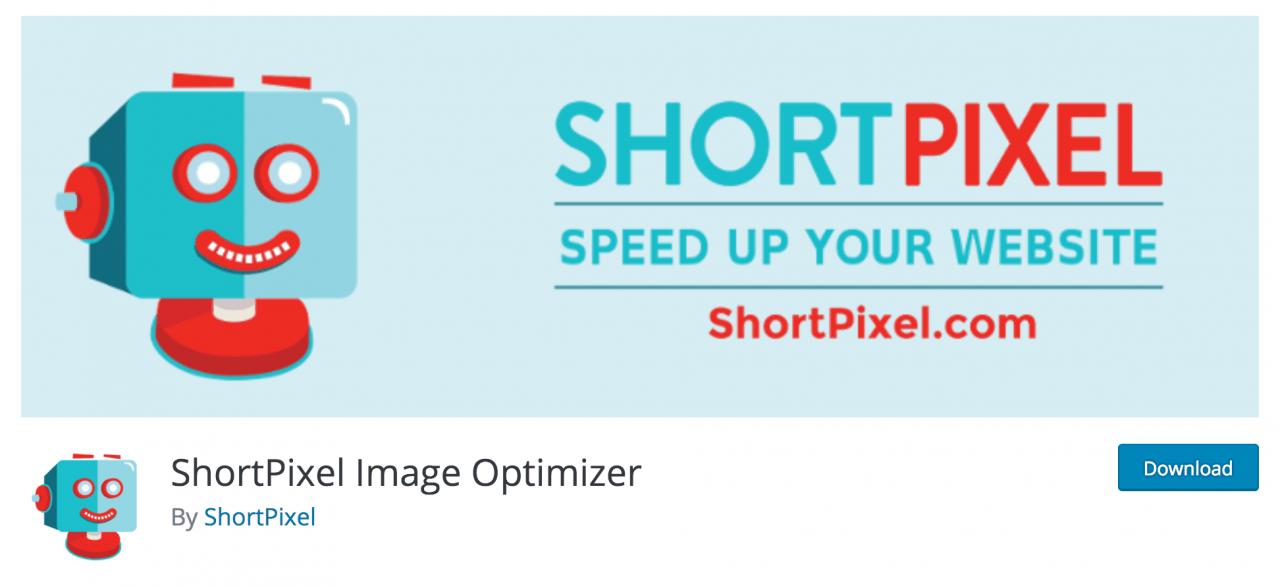
接下来,ShortPixel是一个直观而全面的插件,非常适合初学者和更有经验的人。有三个级别的优化:有损压缩,无损压缩和“光泽”,以及批量优化,优化到低于5%的图像不计入您的每月配额。此外,由于它会自动创建所有原始图像的备份,因此您可以安全地测试插件,而无需担心丢失原始质量设置。
- 提供转换为WebP格式的选项。
- 不为图像提供文件大小限制。
- 为非营利组织提供免费优化信用。
免费套餐每月为您提供100个积分,其中一个积分等于一个优化图像。您可以使用月度或一次性计划购买额外的积分。
3. Kraken.io
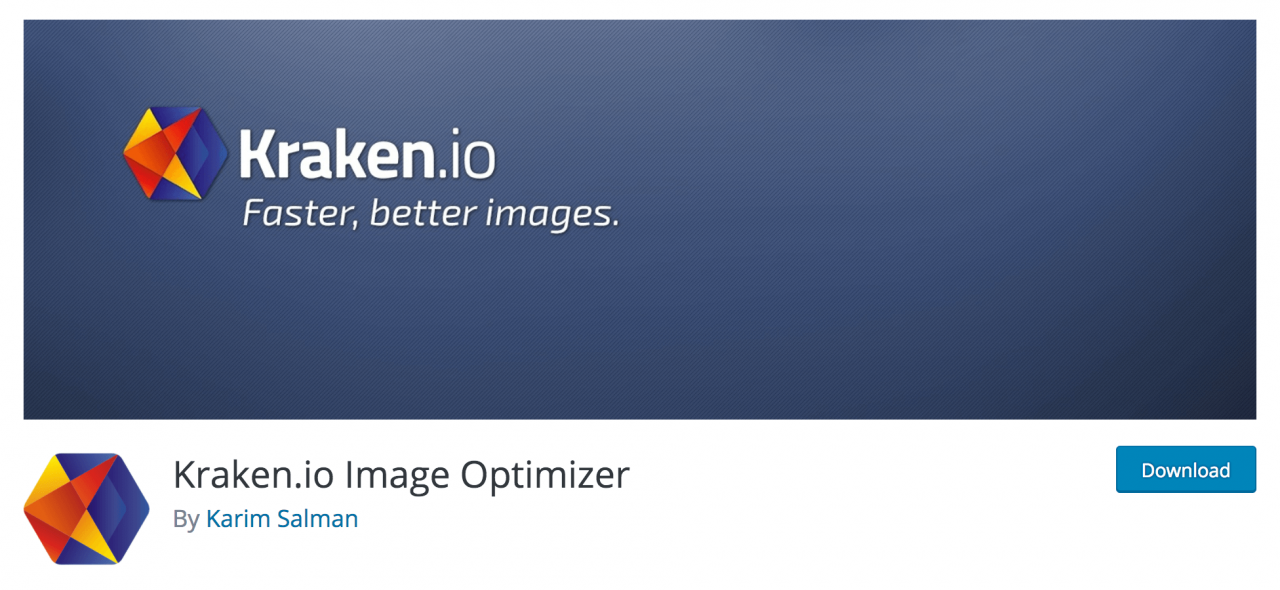
前面提到的Kraken.io是流行的Web界面的插件版本,并提供了几个自动优化的高级选项。与其他解决方案一样,您可以批量优化映像,而高级层不基于每站点许可证。
- 保留图像元数据标签。
- 包含自动调整大小和旋转的选项。
- 增强调整大小的图像以避免“晕圈”和下采样。
与其他插件不同,只有免费试用层,可让您优化高达100MB的图像。如果您决定坚持使用Kraken,可以使用几个月度和年度计划。
4.压缩JPEG和PNG图像
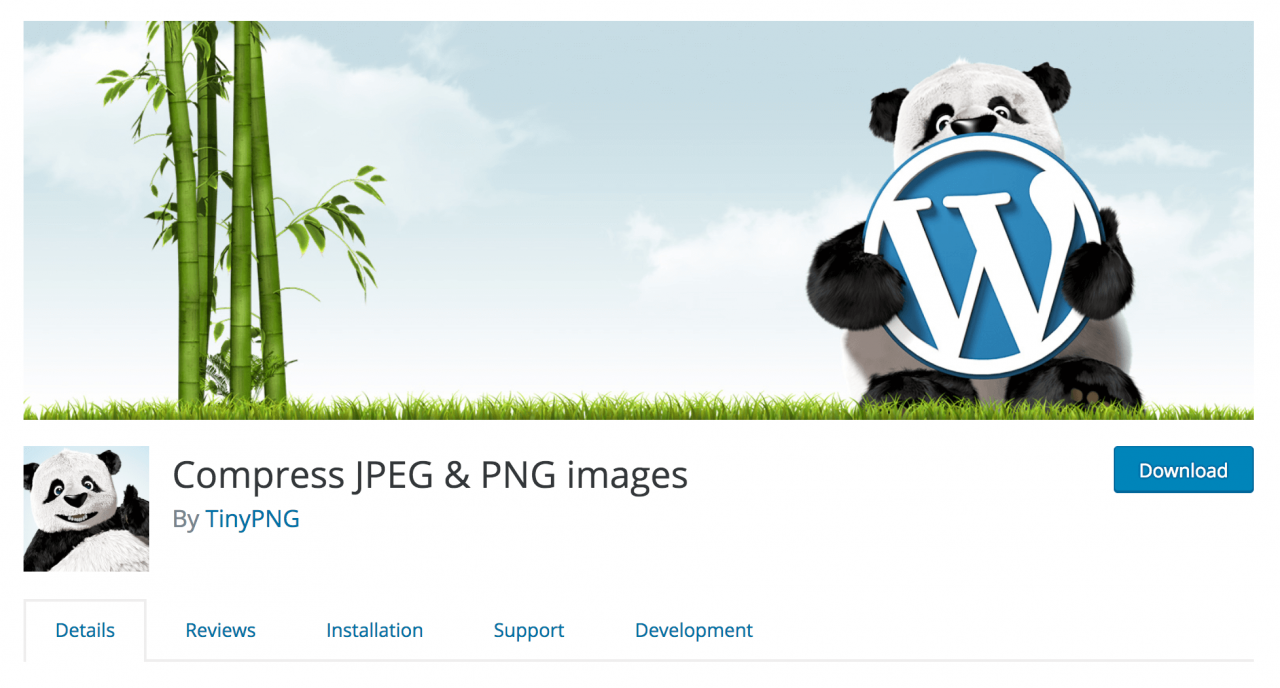
最后,压缩JPEG和PNG图像是由TinyPNG的制造商开发的插件,通过他们的服务自动运行图像。它是用户友好的插件之一,如果您已熟悉使用TinyPNG网站,这是一个很好的选择。
- 每月提供500次免费图像优化。
- 提供自动调整图像大小的功能。
- 对文件格式和文件大小没有限制。
- 自动将图像从CMYK转换为RGB颜色模式。
- png,jpg和jpeg图像文件格式。
免费版使您可以每月优化500张图像,然后在接下来的9,500张图像中每张优惠$ 0.009。您可以根据您的要求查看价格计算器以进行估算。
如何使用ShortPixel插件优化图像(分3步)
现在我们已经研究了许多不同的优化图像的解决方案,让我们一步一步地完成整个过程。我们将使用ShortPixel插件来实现这一点,因为它是最直观,最简单的选项之一。
第1步:请求ShortPixel API密钥
安装并激活插件后,系统会提示您输入API密钥,该密钥是将您的网站连接到ShortPixel的云优化工具的标识字符串:
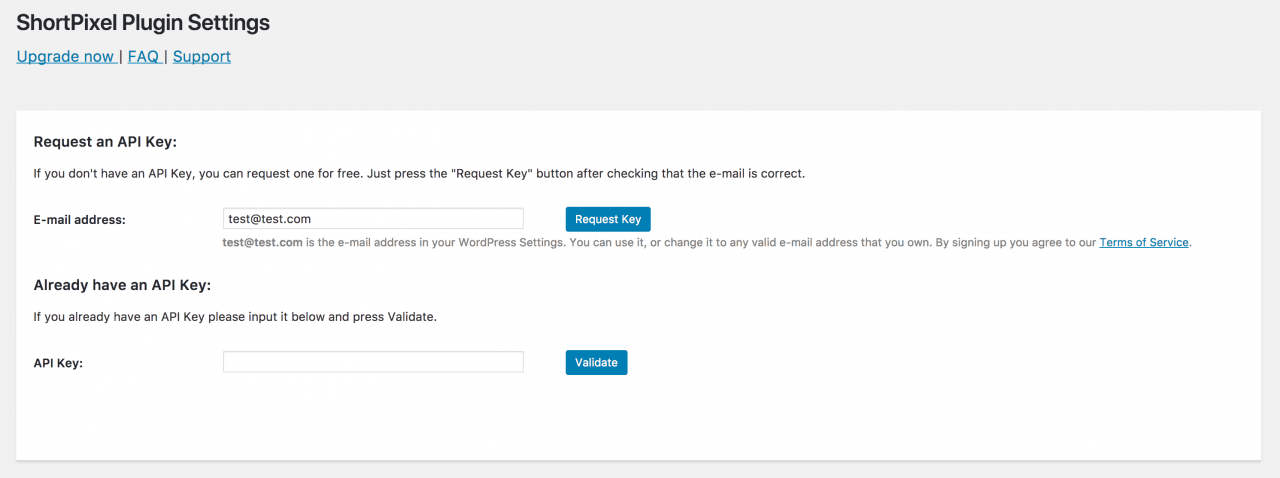
如果您还没有API密钥,可以通过提供您的电子邮件地址并单击“请求密钥”来请求。这将为您生成一个密钥,并使用ShortPixel创建一个免费帐户。但是,如果您已有API密钥,请在第二个文本字段中输入它,然后单击“验证”。
在您请求或输入密钥后,您将进入ShortPixel插件设置屏幕,该屏幕还会显示您的API密钥信息。
第2步:配置优化设置
ShortPixel提供了大量的图像压缩自定义功能,使您可以定制图像的优化和显示方式。设置分为“常规”和“高级”,如果要将它们设置为建议的默认值,则可以执行此操作。但是,让我们快速浏览一下常规选项,以便了解您可以在此处执行的操作。
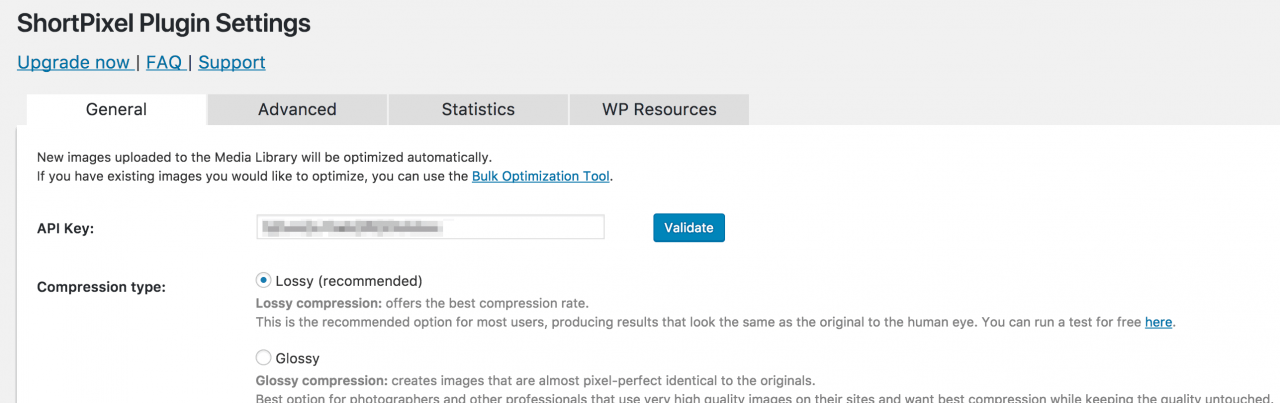
在此页面上,您可以设置要应用的压缩级别,如果要优化缩略图以及完整大小的图像,备份原始文件以及从优化图像中删除EXIF元数据,请切换。如果要自动调整任何图像的大小,还可以在此处配置这些设置:
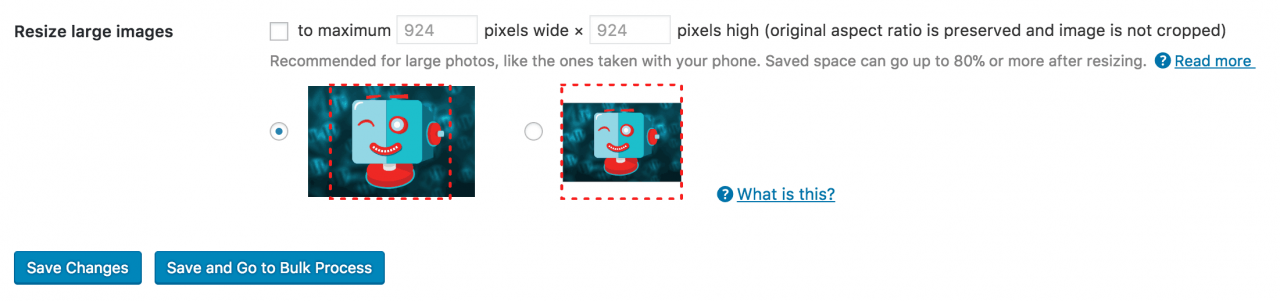
如果对设置满意,可以单击“保存更改”,或者如果要开始批量优化现有图像,请单击“保存并转到批量处理”。
第3步:优化您现有的图像
激活ShortPixel后,它会自动优化您上传的所有图片。但是,如果您已经拥有要优化的图像库,则可以使用批量优化工具(通过Word> Word中的Media> Bulk ShortPixel找到)进行优化。
当您打开该工具时,您将看到现有图像的计数,包括缩略图:
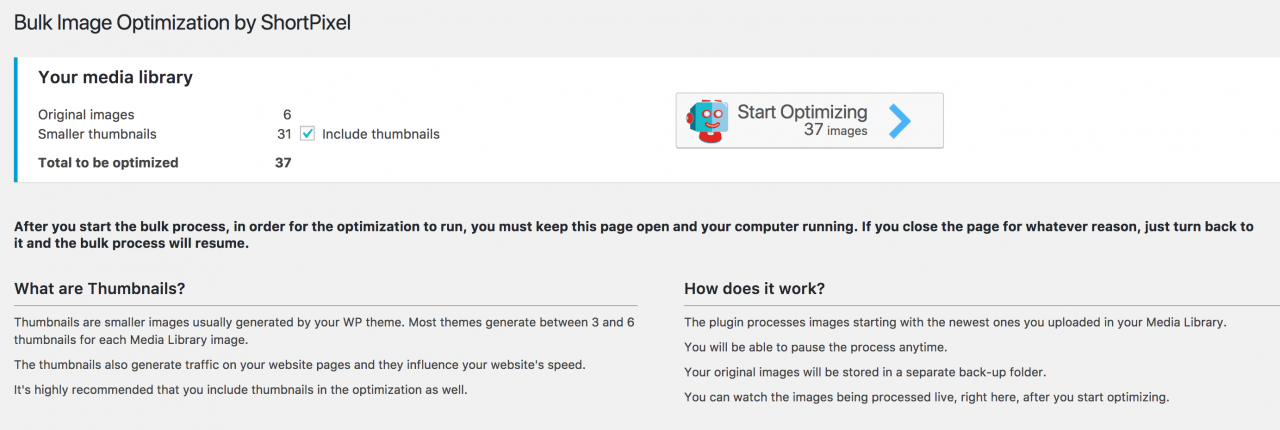
准备好运行批量处理后,单击“开始优化”按钮。您现在可以按照该过程显示为每个图像尺寸和整个图库保存的空间量:
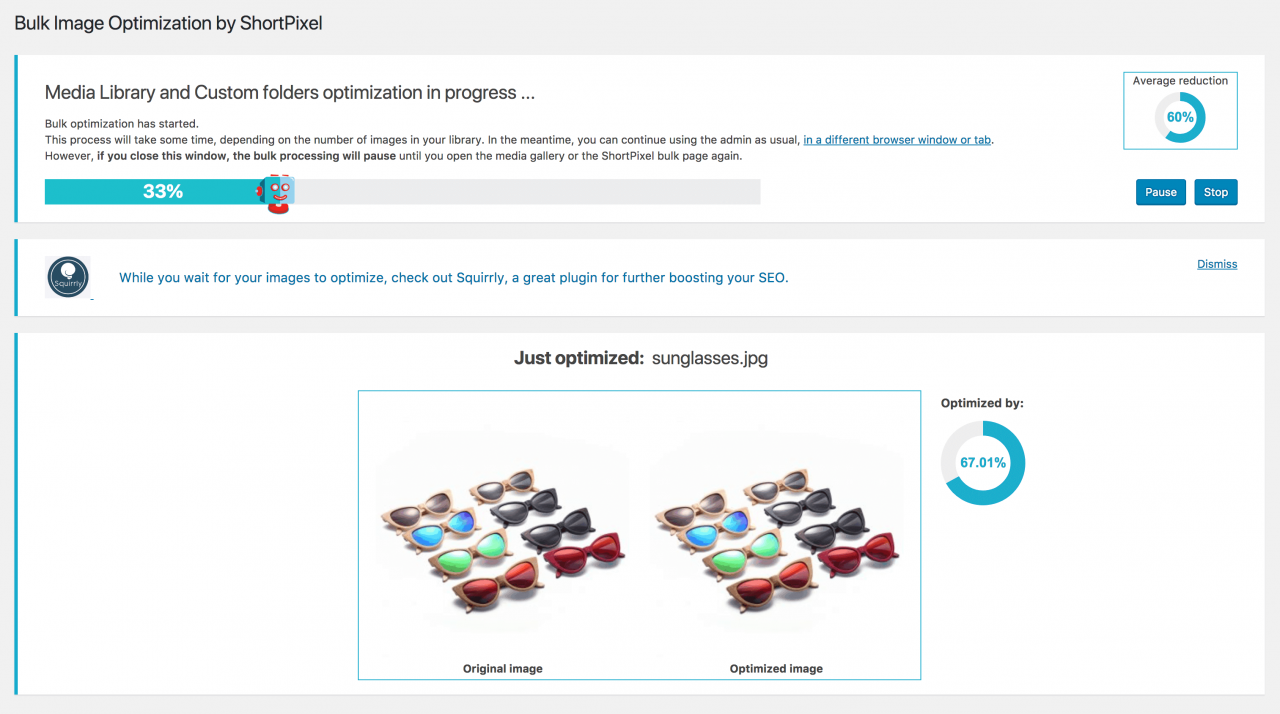
当这个过程完成后你就完成了!正如您所看到的,这是一个快速而轻松的解决方案,从长远来看对您的站点非常有益。
在GoWP,我们通过白标服务帮助代理商和网络专业人士管理,保护和更新客户的WordPress网站。让我们来解决头痛问题,让您专注于重要的事情 – 发展您的业务!
Go GoWP,拓展您的业务
结论
图像优化是解决潜在大问题的简单方法。通过确保您的图像文件尽可能小,您可以加快网站加载速度,降低丢失访问者的风险并改善网页上的整体用户体验。您还可以提高搜索引擎结果的可见性,并最大限度地减少带宽使用。
通过使用离线优化解决方案或ShortPixel等WordPress插件,您可以在不影响图像质量的情况下显着提高网站的性能。
您对图像优化有任何疑问吗?请随时在下面的评论部分询问!
图片来源:
如何使用图像优化来提高您的网站速度
5(100%)3投票
